Jak nastavit plán přehrávání fotografií na Chromecastu
Co vědět
- Nahrajte fotografie do Fotky Google.
- Nastavte Chromecast na Ambientní režim.
- Zapněte Chromecast bez odesílání do něj a spustí se prezentace.
Tento článek vysvětluje, jak nastavit plán přehrávání fotek na Chromecastu.
Jak naplánovat fotografie do Chromecastu do TV
Dva kroky, které musíte udělat, než budete pokračovat, je mít svůj Chromecast nastavit, zapnout a připojit k televizoru a nechte si nahrát fotky, které chcete na Chromecastu zobrazit Fotky Google. Jakmile je vše připraveno, naplánování fotografií na vašem televizoru zabere jen několik kroků.
Otevři Domovská stránka Google v systému iOS nebo Android a vyberte svůj Chromecast. Poté klepněte na Přizpůsobte si prostředí.
-
V rámci Ambientní režim karta, vyberte Fotky Google.
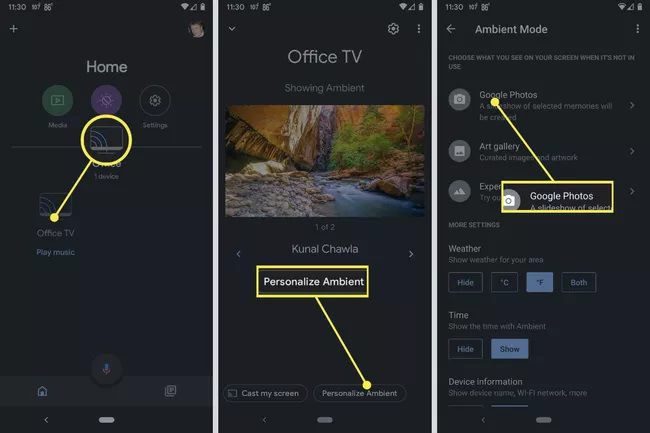
Lifewire
-
Odtud vyberte Album z Fotek Google k zobrazení a poté vyberte požadované Fotky. Postupujte podle pokynů na obrazovce a potvrďte svůj výběr.
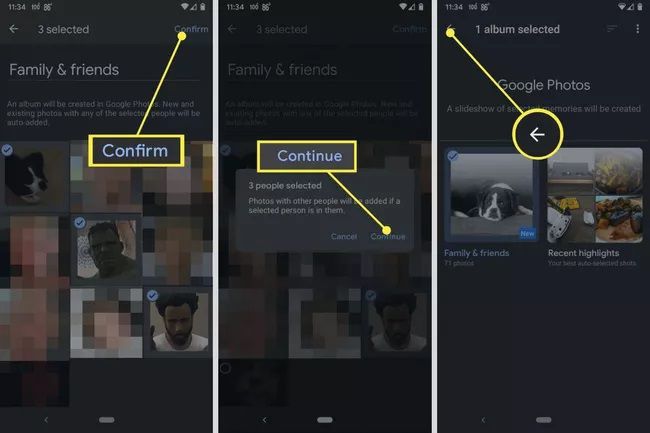
Lifewire
Toto jsou vaše alba: Rodinní přátelé kde si můžete vybrat z obrázků lidí. Nedávný výběr kde si můžete vybrat ze svých nejnovějších fotografií.
Oblíbené kde si můžete vybrat z obrázků, které jste označili jako své oblíbené. Nebo si můžete vybrat jakýkoli soukromá nebo sdílená alba máte ve Fotkách Google. -
Jakmile je vše nastaveno, jednoduše zapněte televizi, ujistěte se, že je nastavena na vstup vašeho Chromecastu, a vaše fotografie se automaticky začnou zobrazovat.
I když to není „pravé“ plánování, můžete jej nastavit vlastní rutina Google Home dělat displej kompatibilní chytré televize ztmavne a naopak, takže si můžete vybrat, zda chcete svou prezentaci zobrazit, když chcete, pokud je vše napájeno a nastaveno. I když je tma, vaše televize a Chromecast budou stále zapnuté.
Plánování na Chromecastu
Na Chromecastu ve skutečnosti není potřeba (nebo způsob) „nastavovat plán“ v tradičním slova smyslu, když zobrazujete fotografie. Chromecast zobrazuje fotografie, když je v okolním režimu (pokud je k tomu nakonfigurován; více o tom níže), který automaticky zadá, pokud je zapnutý a nic neodesíláte.
Google náhodně zamíchá vaše obrázky ve Fotkách Google, takže pro ně nebudete ručně vytvářet zakázky sami. V souladu s tím je nejlepší nevybírat obrázky, které skutečně potřebují kontext zobrazení v určité sekvenci, když používáte Chromecast k předvádění svých fotografií.
Dokud je tedy váš Chromecast zapnutý, vaše fotky se budou automaticky zobrazovat. Navíc, protože Chromecasty jsou nejčastěji napájeny přímo přes USB připojení televizoru, můžete zapnout a Chromecast vše, co musíte udělat, je zapnout televizi, za předpokladu, že máte zapnutý vstup Chromecastu vaší televizi.
K tomu všemu můžete dokonce využívat služby virtuální asistentky jako Google Home pro zapnutí televizoru, pokud máte kompatibilní televizor, což znamená, že celý proces zapnutí televizoru, Chromecastu a spuštění prezentace lze provádět pomocí aplikace nebo zcela handsfree, kdykoli budete chtít.
FAQ
-
Jak mohu získat fotografie Chromecastu z iPhone?
S Chromecastem nemůžete používat vestavěnou aplikaci Fotky v iPhonu, ale můžete to obejít. Synchronizujte obrázky, které chcete zobrazit, do Fotek Google a poté pomocí aplikace z iPhonu propojte Chromecast.
-
Jak mohu fotky Chromecastu z notebooku?
Stejně jako u iPhonu je nejjednodušší způsob, jak posílat fotografie do Chromecastu, pomocí aplikace Fotky Google. Vytvořte složku s obrázky, které chcete zobrazit, a poté ji otevřete ve Fotkách Google a vyberte Obsazení ikona.
